Cara Membuat Email di Gmail —Gmail merupakan layanan webmail gratis dari google dengan kapasitas penyimpanan hingga 7 GB lebih dan terus bertambah. Selain itu, gmail juga merupakan gerbang utama bagi penggunanya untuk menikmati berbagai layanan google lainnya, seperti membuat blog, upload video ke youtube, bikin album foto picasa dan banyak lagi hanya dengan membuat email di Gmail.
Berikut Cara Membuat Email di Gmail. Cara ini menggunakan bahasa default Bahasa Inggris. Namun terasa lebih mudah karena dilengkapi Gambar pendukung.
- Kunjungi halaman https://mail.google.com
- Pada halaman tersebut, ada dua tempat untuk memulai membuat email di gmail. Bisa dengan meng-klik “Create an Account”dikanan atas,
atau dengan meng-klik “Create an Account” yang ada ditengah halaman dibawah mobile access gmail.
Juga bagi Anda yang kurang suka dengan Bahasa Inggris, bisa juga mengubah bahasa tampilan kedalam Bahasa Indonesia dengan mengatur bahasa di pojok kanan bawah kedalam Bahasa Indonesia.
- Setelah Anda meng-klik salah satu link “Create an Account”tersebut, Anda akan dihantar kehalaman form pengisian data sebagai berikut:
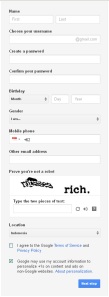
- Isi nama awal dan akhir Anda. Misalnya Nama Awal (first): Bambang dan nama akhir (last): Wijanarko.
- Pilih username yang digunakan sebagai alamat email. Misalnya: andreanwildan. Sehingga alamat email di gmail yang Anda buat akan seperti bambang.wijanarko@gmail.com
- Buatlah password (Create Password) yang akan selalu digunakan untuk membuka atau mengakses email Anda.
- Isikan password yang sudah dibuat tadi (Confirm your password)
- Isi bulan, tanggal dan tahun kelahiran Anda.
- Pilih jenis kelamin (Gender) Anda.
- Masukkan nomor handphone Anda. Pastikan penulisan nomor handphone adalah dengan membuang angka nol didepan dan diganti dengan +62 sebagai kode wilayah Indonesia.
- Masukkan alamat email lain Anda (Jika punya). Alamat email ini hanya digunakan untuk konfirmasi jika suatu saat Anda lupa password untuk membuka email Anda. Namun, jika nomor handphone yang diberikan valid, konfirmasi bisa juga dilakukan via telpon ataupun sms. Akan ada pengaturan lebih lanjut tentang hal ini.
- Masukkan kode verifikasi. Pastikan untuk menulis angka atau huruf dengan benar. Ini dimaksudkan untuk validitas Anda sebagai pembuat email di gmail adalah memang benar orang (manusia) dan dilakukan secara manual, bukan mesin yang membuat email di gamail secara otomatis.
- Pastikan lokasi tertera adalah Indonesia.
- Centang semua pilihan dan klik “Next Step”.
- Pada tampilan selanjutnya, Anda ditunjukkan ke tampilan profil email di gmail Anda. Pada tahap ini sebenarnya bisa langsung ke “Next Step”. Namun direkomendasikan untuk menambah foto profil aku gmail. Ini berguna sekali dalam pemanfaatan dan penggunaan layanan google selanjutnya. Dan untuk menambahfoto profil, klik “Add Profile Photo”
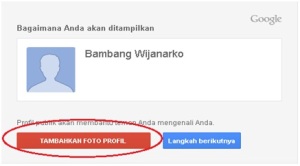
- Klik “Select a photo from your computer”untuk meng-upload foto profil Anda. Disarankan untuk menggunakan ukuran foto kecil saja dan persegi empat. Ini untuk memudahkan peng-upload-an dan pengaturan selanjutnya.
- Setelah foto ter-upload, kita masih bisa mengatur gambar. Namun jika sudah sesuai dengan yang kita inginkan, klik “Set a Profile Photo”.
- Inilah tampilan foto profil akun email di gmail Anda. Pada tahap ini Anda masih diberi kesempatan untuk mengedit kembali foto profil jika belum sesuai seperti yang diinginkan. Jika sudah, klik “Next Step”.

- Selesai sudah semua tahap cara membuat email di gmail. Dan dari semua tahap tersebut, Anda sudah mendapatkan alamat email di gmail yang sudah bisa dibagikan kepada teman-teman, yaitu bambang.wijanarko@gmail.com.
Dengan mengikuti semua langkah cara membuat email di gmail ini, Anda juga sudah otomatis memiliki akun dan profil Google Plus (G+) yang merupakan satu-satunya profil pengguna semua layanan google lainnya.
Untuk melihat tampilan isi email di gmail anda, silahkan klik “Continue to Gmail”.
- Jika ada tampilan berikut, klik “Continue to the new look”
- Dan inilah tampilan isi email di gmail Anda. klik Gambar untuk memperbesar (ukuran penuh).

Demikianlah cara membuat email di gmail ini. Dan dengan memiliki akun email di gamil, berarti anda sudah berhak untuk menggunakan semua layanan google lainnya.




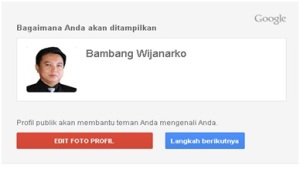
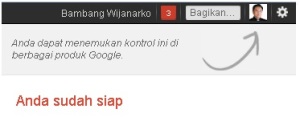


diyahayu77[at]gmail.com – 212.MIK.002
asiheltiz[at]gmail.com – 212.MIK.001
ElisabethKorneli[at]gmail.com-212.MIK.004
rahayumutz(at)gmail.com-212.mik.016
etirisna[at]gmail.com – 212 MIK-005
santiwitara.nicholas(at)gmail.com-212.MIK.018
Hendra.paskah88@gmail.com
srirahayu826@gmail.com – 212.MIK.021
verappd1801(at)gmail.com – 212 MIK 022
selung.man[at]gmail.com – 212.mik.019
indraswari.20[at]gmail.com 212.MIK.007
setyahardiwanto[at]gmail.com-212.MIK.020
Mutiarasinta06[at]gmail.com – 212.MIK 012
srirahayu826[at]gmail.com-212.MIK.021
Rini.Sutini88[at]gmail.com – 212.MIK 017
Indraswari.20[at]gmail.com – 212.MIK 007
dwiputrijanuarita36[at]gmail.com – 212.MIK 003
Marlina2202[at]gmail.com-212.Mik 07
ekafitri230295[at]gmail.com – 212.MIK.028
mumuy.murni[at]gmail.com
muhammad.riaji@gmail.com
muhammad.riaji[at]gmail.com – 212.AK.008
litha.ningsih(at)gmail-212.MIK.042
Setyahardiwanto(at)gmail.com